วิธีตั้งค่าพิกเซลของ Facebook สำหรับ WooCommerce เพื่อปลดปล่อยความสามารถในการโฆษณาของ Facebook (พร้อมวิดีโอ)
เผยแพร่แล้ว: 2020-07-25
ปรับปรุงล่าสุด - 15 มีนาคม 2565
Facebook ได้กลายเป็นแพลตฟอร์มโฆษณาที่ต้องการสำหรับธุรกิจและเจ้าของร้านค้าอีคอมเมิร์ซจำนวนมาก จะช่วยให้เข้าถึงผลิตภัณฑ์ของคุณได้กว้างขึ้น และยังช่วยให้คุณกำหนดเป้าหมายลูกค้าที่เหมาะสมได้อีกด้วย สาเหตุที่โฆษณาบน Facebook มีประสิทธิภาพมากนั้นส่วนหนึ่งเป็นเพราะการกำหนดเป้าหมายใหม่ที่มีประสิทธิภาพซึ่งจัดการได้ Facebook Pixel ช่วยในการกำหนดเป้าหมายใหม่ด้วยความช่วยเหลือของโค้ดที่แทรกลงในเว็บไซต์ของคุณเพื่อติดตามพฤติกรรมของผู้ใช้ของคุณ จะช่วยได้มากในการกำหนดกลยุทธ์การโฆษณาระยะยาวสำหรับร้านค้าของคุณ ในบทความนี้ เราจะพูดถึงวิธีตั้งค่า Facebook Pixel สำหรับ WooCommerce
เรียนรู้เพิ่มเติมเกี่ยวกับ Facebook Pixel
Facebook Pixel คือโค้ดส่วนหนึ่งที่แทรกบนเว็บไซต์ของคุณ ซึ่งคุณสามารถใช้เพื่อติดตามผู้เยี่ยมชมไซต์ของคุณได้ เมื่อเริ่มติดตามผู้เยี่ยมชมไซต์ของคุณ คุณสามารถตรวจสอบพฤติกรรมของผู้ใช้ในไซต์ของคุณ และกำหนดเป้าหมายผู้ใช้ใหม่ผ่านโฆษณา โดยพื้นฐานแล้ว มันจะช่วยให้คุณเข้าใจพฤติกรรมของผู้ใช้และจะช่วยให้คุณสร้างแคมเปญโฆษณาที่มีประสิทธิภาพมากขึ้น นอกจากนี้ ด้วยคุณสมบัติการรายงานที่ครอบคลุม คุณจะสามารถวัดความสำเร็จของแคมเปญโซเชียลมีเดียของคุณได้เช่นกัน
จะกำหนดค่า Facebook Pixel สำหรับร้านค้า WooCommerce ได้อย่างไร
การรวม Facebook Pixel เข้ากับร้านค้า WooCommerce ของคุณไม่ใช่กระบวนการที่ยาก คุณสามารถแทรกโค้ดลงในส่วนหัวของเว็บไซต์ของคุณได้ด้วยตนเอง อย่างไรก็ตาม คุณสามารถทำได้ด้วยความช่วยเหลือของปลั๊กอิน ซึ่งจะง่ายสำหรับผู้ใช้ใหม่ มาดูกระบวนการทั้งหมดโดยละเอียด
ขั้นตอนที่ 1: การตั้งค่า Facebook Pixel
คุณต้องมีบัญชี Facebook Business จึงจะสามารถสร้างโฆษณาได้ เข้าสู่ระบบบัญชี Facebook Business ของคุณและเข้าถึงตัวจัดการโฆษณา
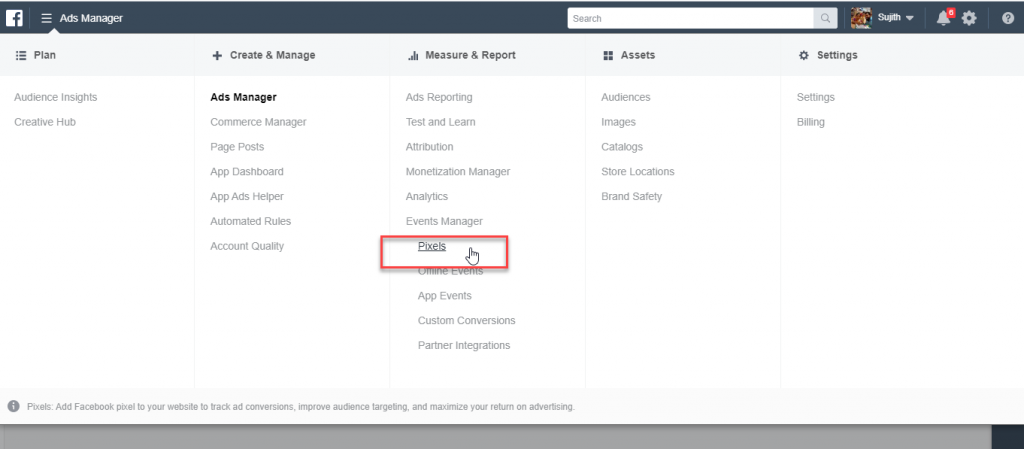
เมื่อคุณคลิกตัวเลือกนี้ คุณจะเข้าสู่หน้าจออื่นที่มีรายละเอียดเกี่ยวกับคุณสมบัติของ Pixel คุณจะพบปุ่มสำหรับสร้าง Pixel ได้ที่นี่ คลิกปุ่ม 'สร้างพิกเซล' เพื่อเริ่มต้นกระบวนการ
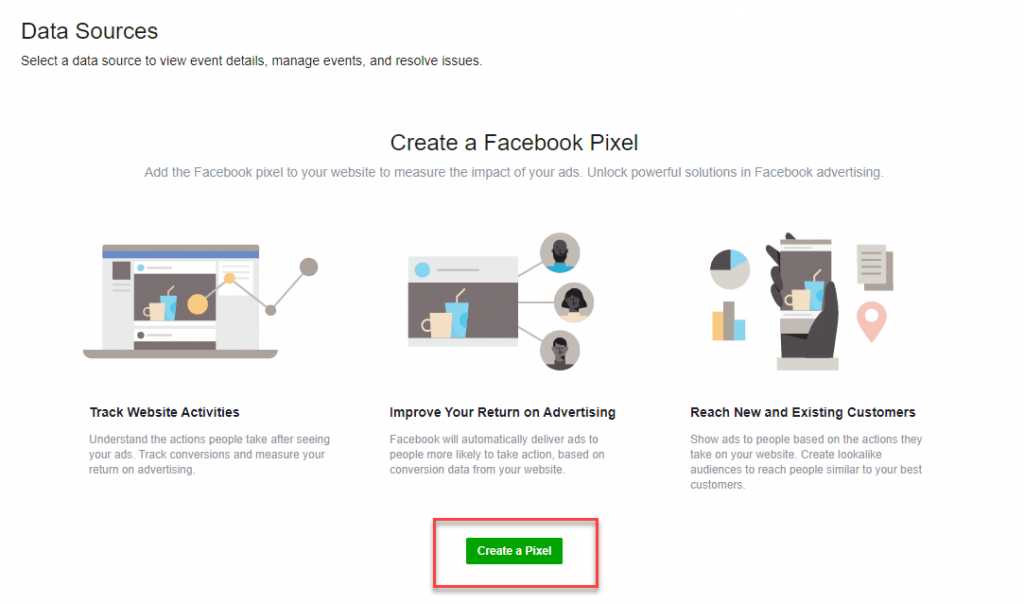
ตอนนี้ คุณจะสามารถตั้งชื่อ Pixel ที่คุณจะสร้างได้ ที่นี่ คุณยังสามารถระบุชื่อเว็บไซต์ของคุณเพื่อให้การตั้งค่าราบรื่นยิ่งขึ้น อย่างไรก็ตาม นี่เป็นฟิลด์ที่ไม่บังคับ และคุณสามารถปล่อยว่างไว้ได้ โปรดทราบว่า เมื่อคุณคลิกปุ่มดำเนินการต่อ แสดงว่าคุณยอมรับข้อกำหนดของ Facebook หากคุณมีข้อสงสัย ควรอ่านเงื่อนไขโดยละเอียดก่อนดำเนินการต่อ
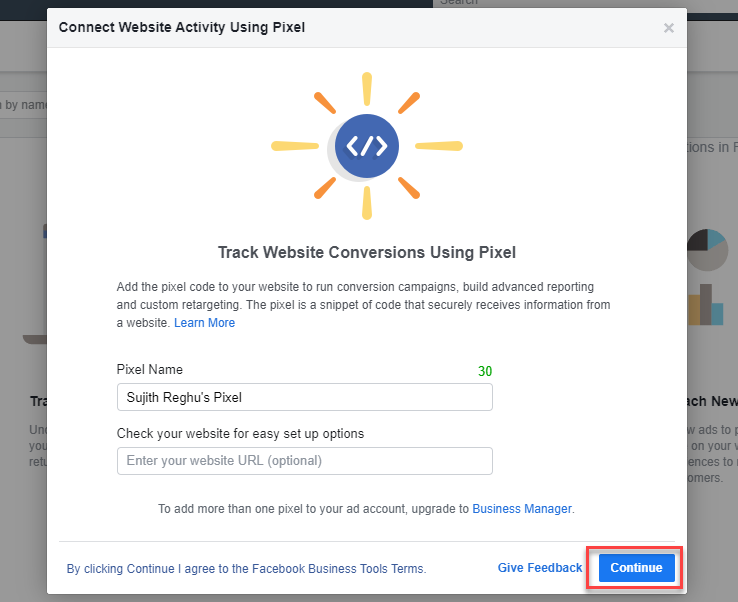
ตอนนี้คุณสามารถเห็นการสร้าง Pixel ของคุณ ขั้นตอนต่อไปคือการติดตั้งบนเว็บไซต์ของคุณ เพื่อให้คุณสามารถเริ่มต้นด้วยกระบวนการติดตาม
ขั้นตอนที่ 2: การผสานรวมกับร้านค้า WooCommerce ของคุณ
เมื่อคุณสร้าง Facebook Pixel แล้ว คุณจะเห็นตัวเลือกสองสามตัวเลือก ตัวเลือกได้แก่:
- เพิ่มรหัสโดยใช้การผสานรวมพันธมิตร
- เพิ่มโค้ด Pixel ลงในเว็บไซต์ด้วยตนเอง
- คำแนะนำทางอีเมลถึงนักพัฒนา
ตอนนี้ ในการผสานรวมอย่างง่ายดายด้วยความช่วยเหลือของปลั๊กอิน คุณสามารถเลือกตัวเลือกแรก "เพิ่มโค้ดโดยใช้การผสานรวมพันธมิตร"
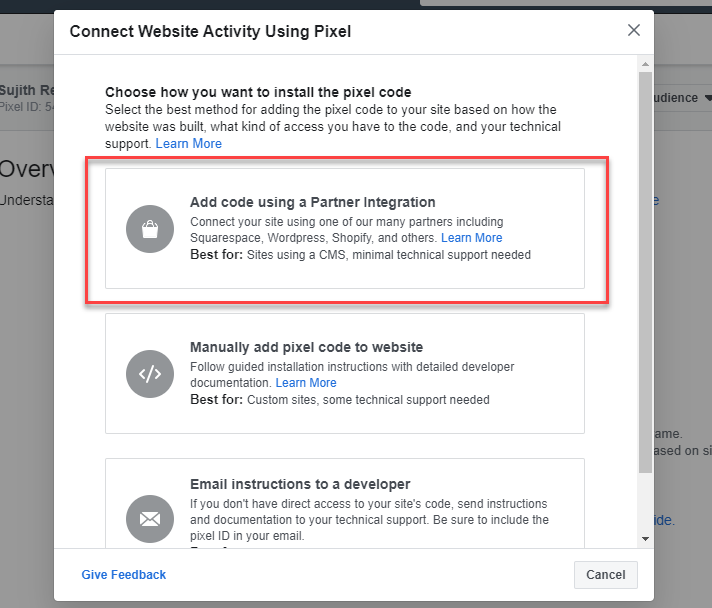
สิ่งนี้จะนำคุณไปสู่ตัวเลือกมากมายในการรวม Pixel เลื่อนลงและเลือก WooCommerce
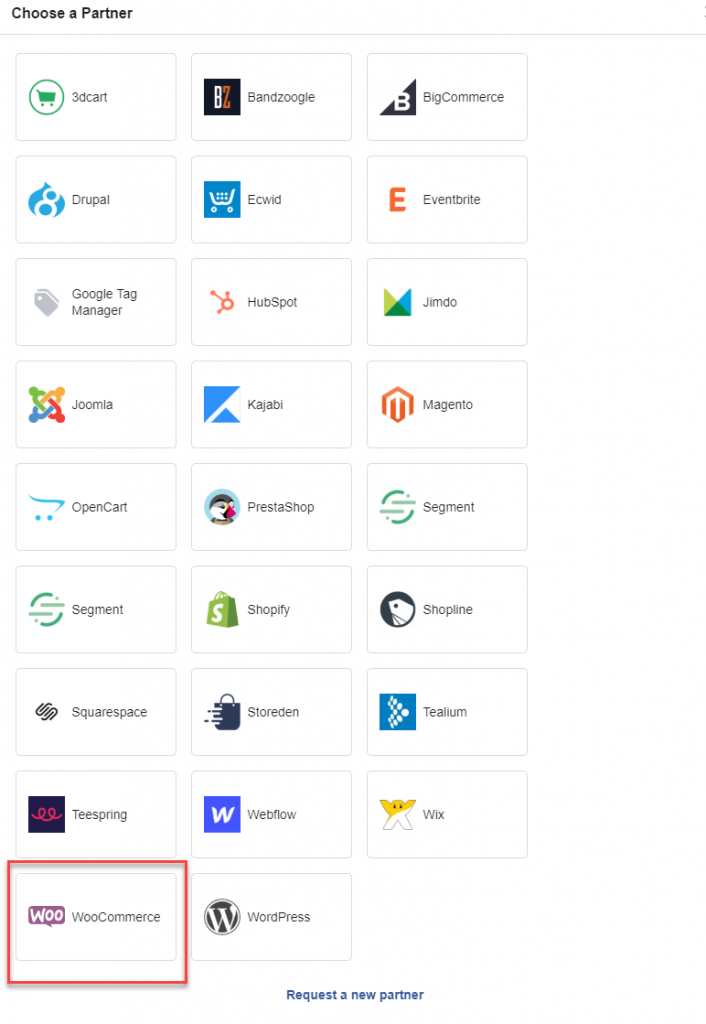
ตอนนี้คุณสามารถเชื่อมต่อร้านค้า WooCommerce ของคุณ
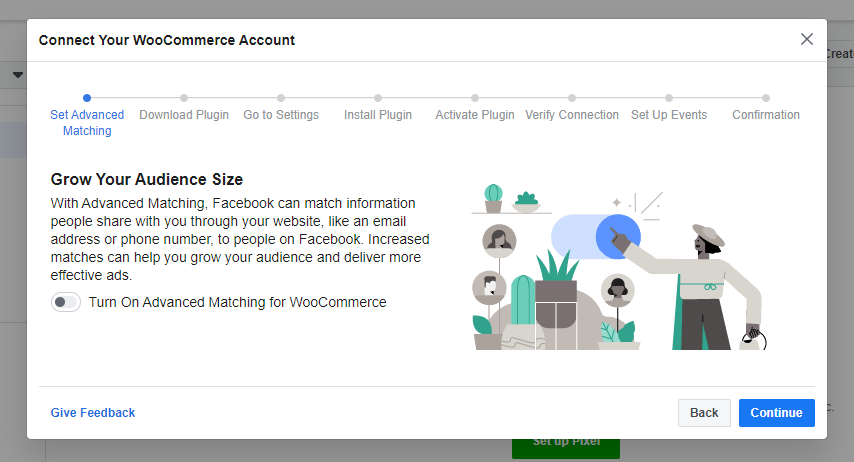
ในขั้นตอนต่อไป คุณสามารถดาวน์โหลดปลั๊กอินที่จะช่วยคุณในการรวม Facebook Pixel กับร้านค้า WooCommerce ของคุณ คลิกปุ่มดำเนินการต่อ
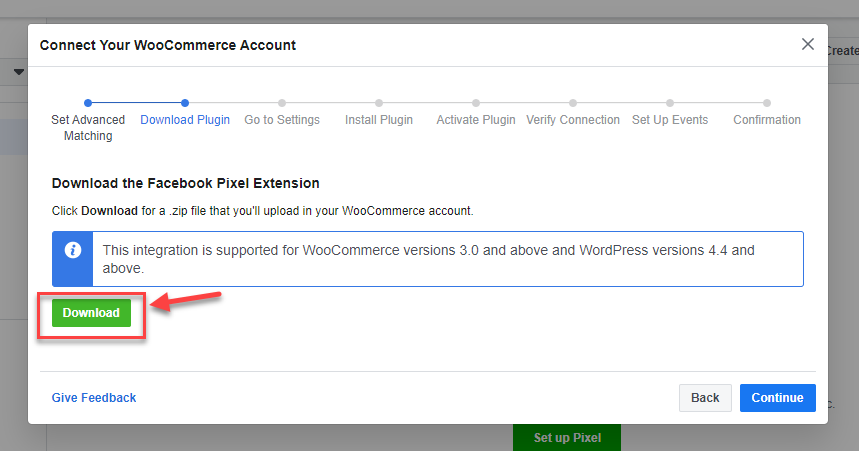
เมื่อคุณดาวน์โหลดปลั๊กอินและคลิกปุ่ม ดำเนินการต่อ คุณจะพบชุดคำสั่งที่จะแนะนำให้คุณติดตั้งและเปิดใช้งานปลั๊กอิน คลิกปุ่มดำเนินการต่อ

ถัดไป คุณจะเห็นคำแนะนำในการติดตั้งปลั๊กอินบนไซต์ WordPress ของคุณ คุณสามารถคลิกปุ่มดำเนินการต่อ
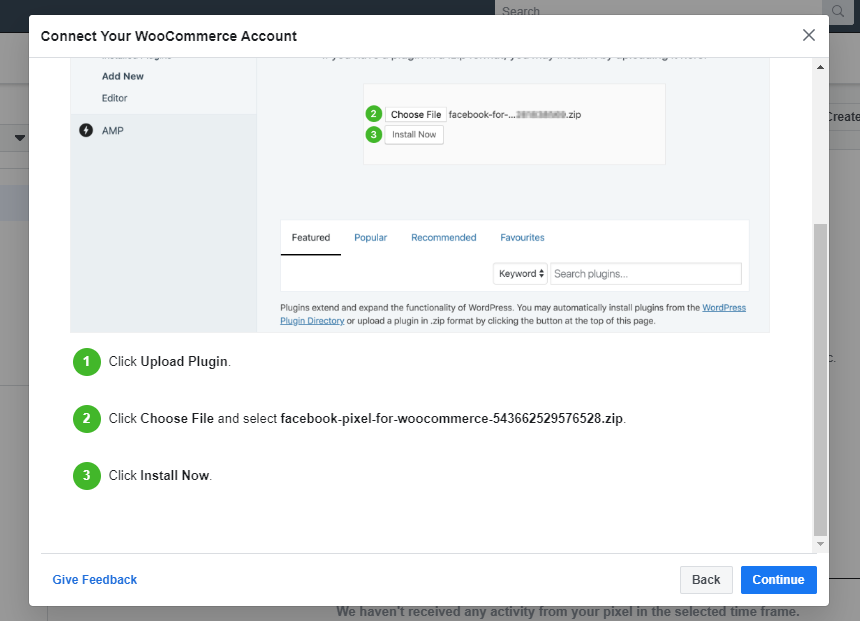
ต่อไปจะแนะนำให้คุณเปิดใช้งานปลั๊กอิน คลิกปุ่มดำเนินการต่อ
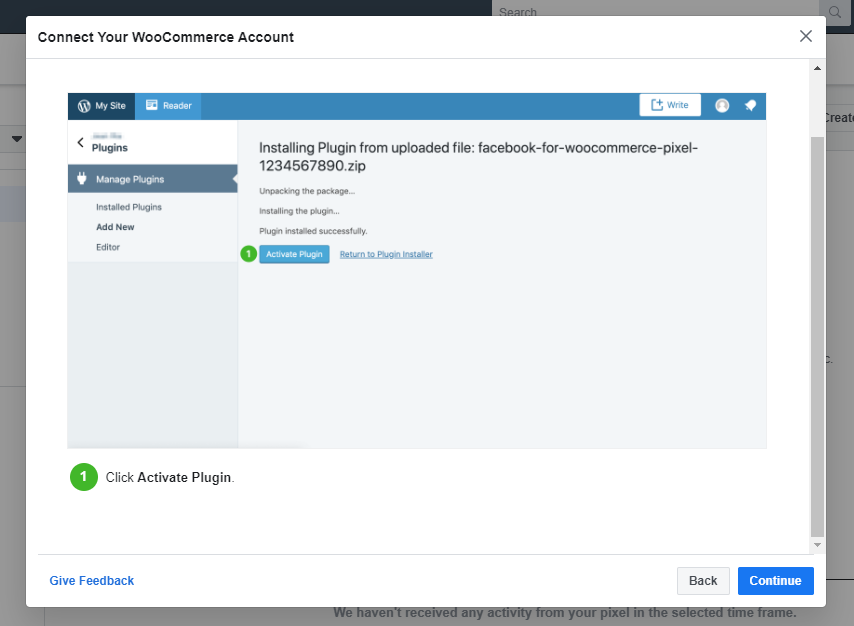
ขั้นตอนต่อไปคือการตรวจสอบการเชื่อมต่อ คุณจะต้องจัดการบนเว็บไซต์ WooCommerce ของคุณ
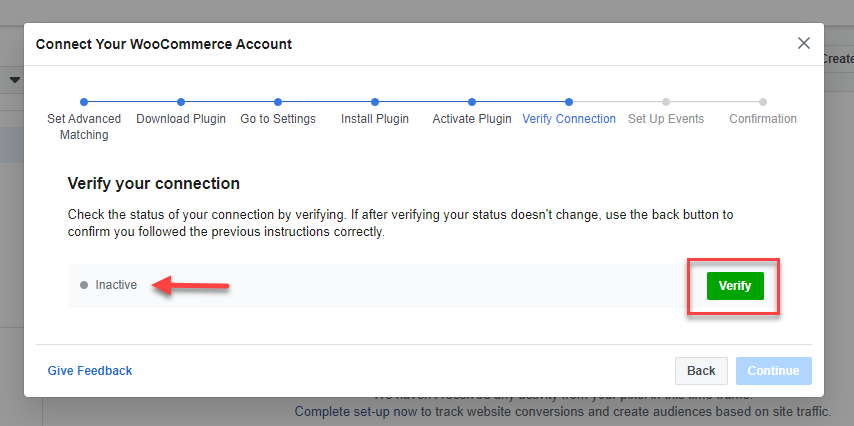
ณ จุดนี้ คุณสามารถออกจากหน้าการตั้งค่านี้และไปที่เว็บไซต์ของคุณ

ขั้นตอนที่ 3: การติดตั้งและเปิดใช้งานปลั๊กอินบนร้านค้า WooCommerce ของคุณ
ติดตั้งปลั๊กอินเช่นเดียวกับที่คุณทำกับปลั๊กอิน WordPress อื่น ๆ หากคุณไม่คุ้นเคยกับสิ่งนี้ โปรดอ่านบทความของเราที่อธิบายวิธีติดตั้งปลั๊กอิน WooCommerce
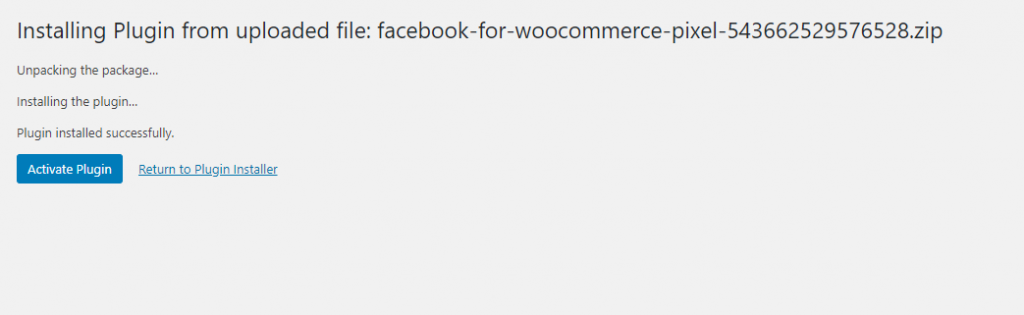
เมื่อคุณเปิดใช้งานปลั๊กอินแล้ว คุณสามารถเปิดหน้าการตั้งค่าปลั๊กอินเพื่อกำหนดค่าเพิ่มเติมได้
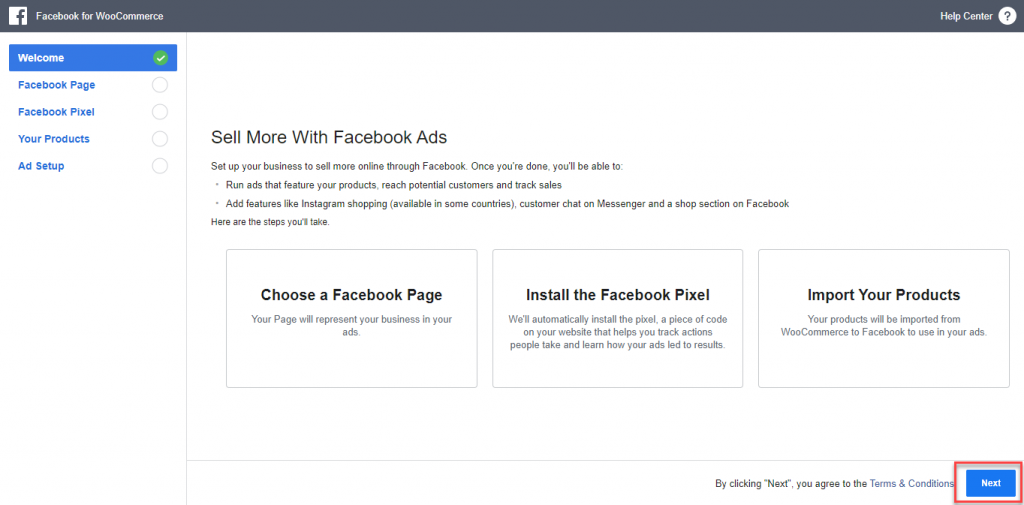
คุณจะต้องระบุหน้า Facebook ที่จะเป็นตัวแทนของธุรกิจของคุณ หากคุณมีเพจ Facebook สำหรับธุรกิจของคุณอยู่แล้ว คุณสามารถใช้สิ่งนั้นได้ ถ้าไม่เช่นนั้น คุณสามารถสร้างหน้าใหม่ในขั้นตอนนี้
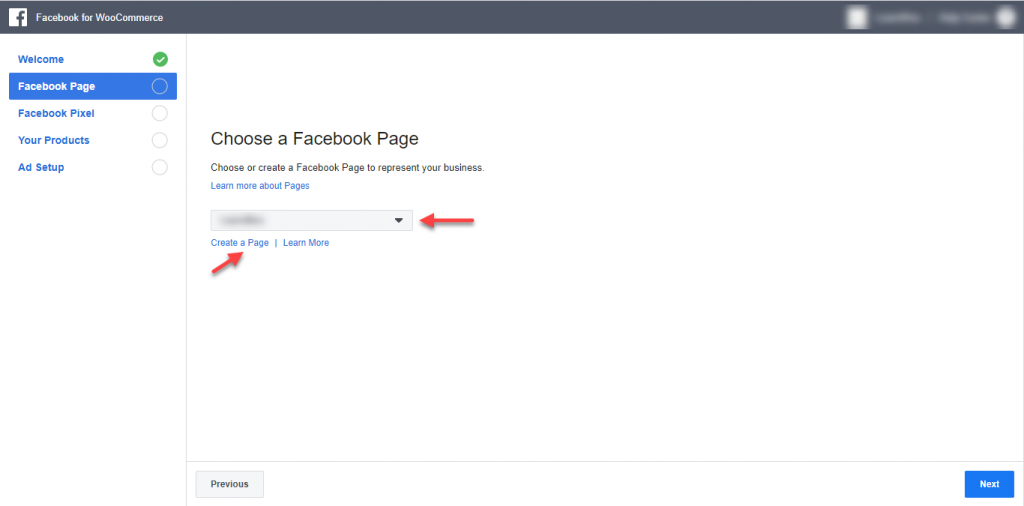
ขั้นตอนต่อไป คุณสามารถระบุ Pixel ที่คุณเพิ่งสร้างขึ้นได้
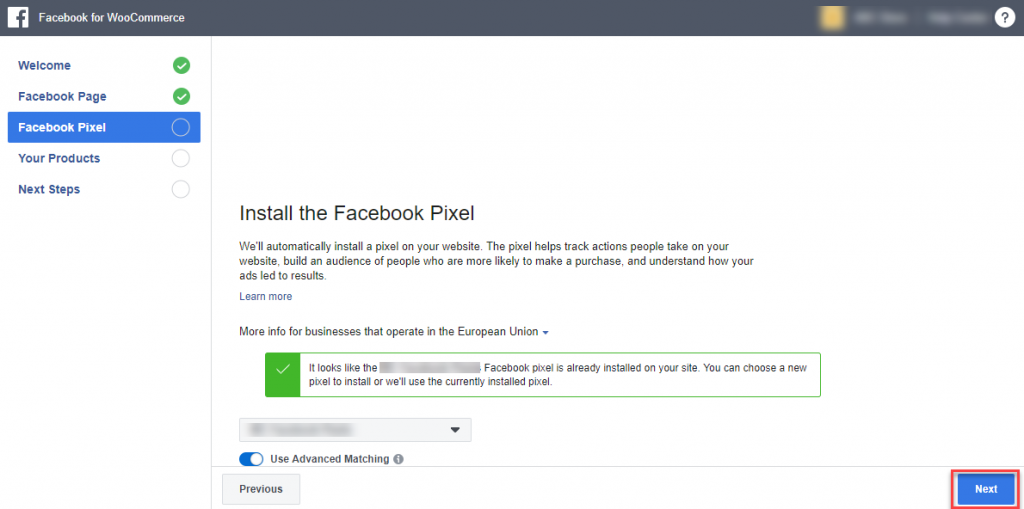
หลังจากนั้น คุณสามารถนำเข้าสินค้าของคุณไปยัง Facebook
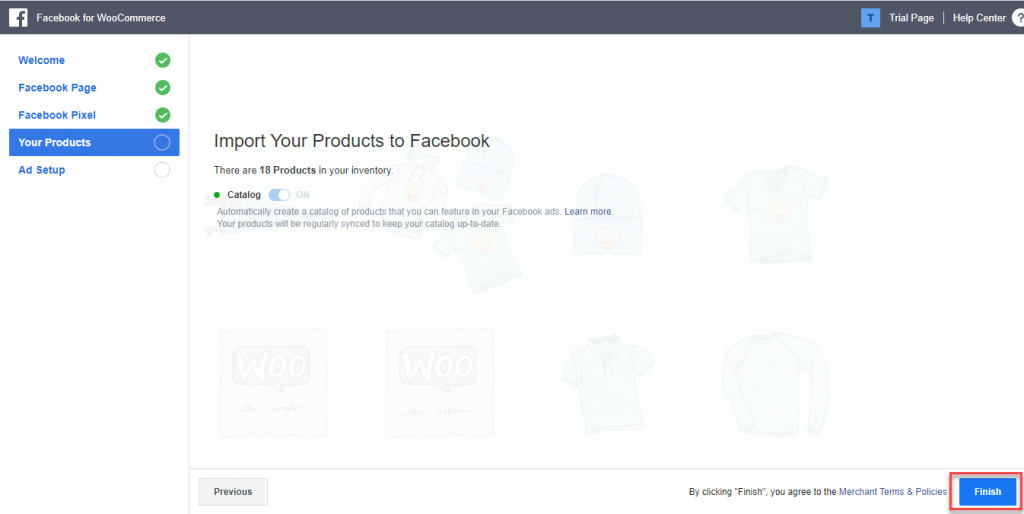
เมื่อนำเข้าผลิตภัณฑ์ทั้งหมดแล้ว ขั้นตอนนี้จะเสร็จสิ้น
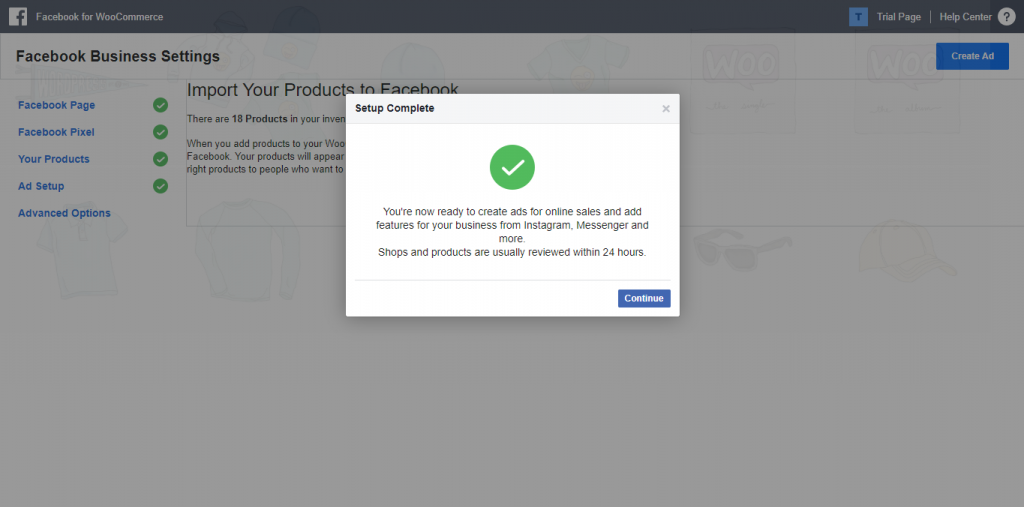
ตอนนี้คุณสามารถย้อนกลับและทำขั้นตอนการยืนยันให้เสร็จสิ้นได้ในระหว่างการผสานรวมพันธมิตร
ขั้นตอนที่ 4: การตรวจสอบการเชื่อมต่อ
ตอนนี้คุณสามารถกลับไปที่หน้าจอการรวมพันธมิตร และคุณจะเห็นว่าการเชื่อมต่อมีการใช้งานอยู่แล้ว
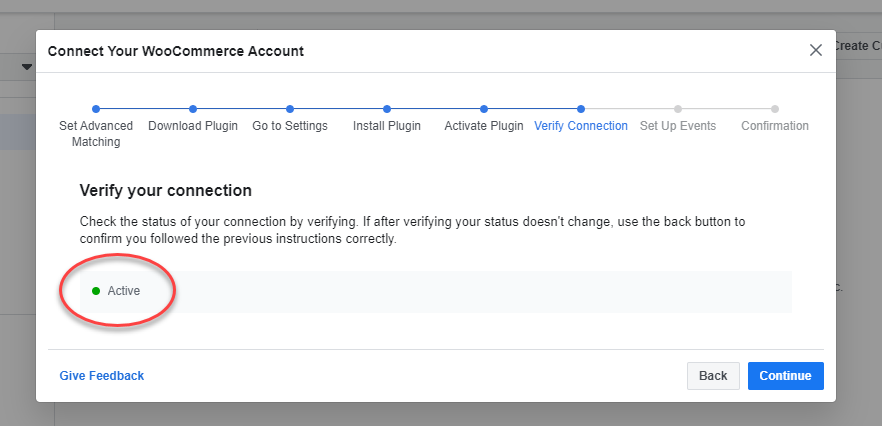
ในขั้นตอนถัดไป คุณสามารถระบุ URL เว็บไซต์ของคุณและคลิกปุ่มเพื่อเปิด
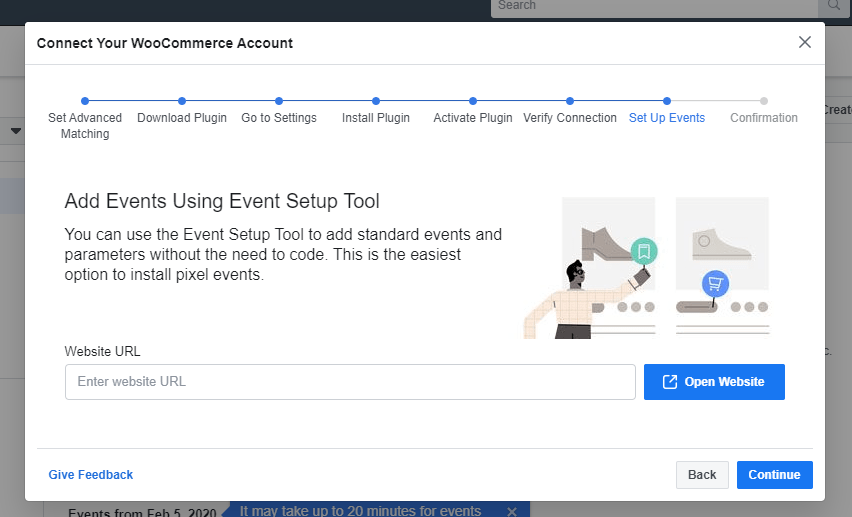
เมื่อกระบวนการเสร็จสิ้น คุณสามารถทดสอบกิจกรรมของคุณได้
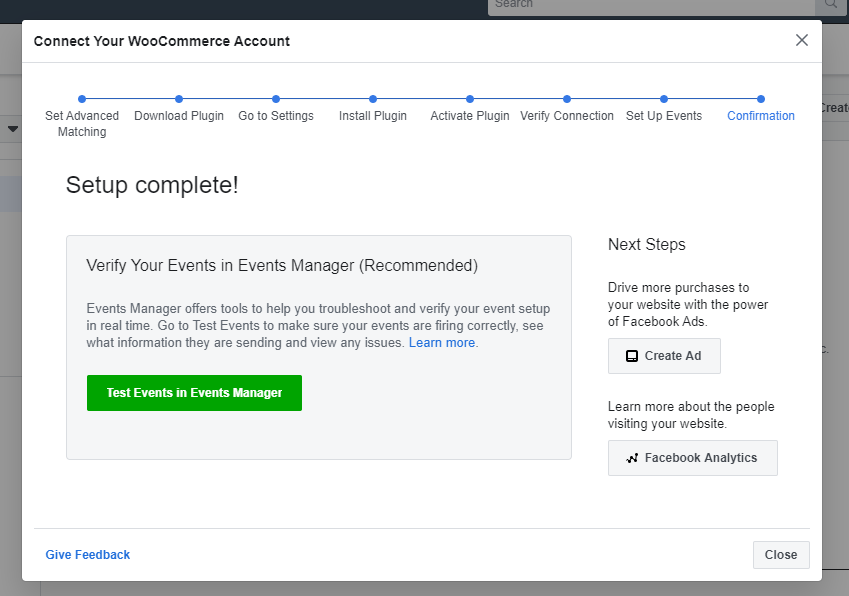
ในขั้นตอนต่อไป คุณสามารถสร้างโฆษณาโดยใช้ Facebook
ข้อดีของการใช้ Facebook Pixel
Facebook Pixel เป็นเครื่องมือวิเคราะห์ที่จะช่วยให้คุณเพิ่มประสิทธิภาพกิจกรรมทางการตลาดผ่าน Facebook นี่คือข้อดีบางประการที่ชัดเจนเมื่อคุณรวมเข้ากับเว็บไซต์ของคุณ
การกำหนดเป้าหมายใหม่
ข้อดีหลักประการหนึ่งของการรวม Facebook Pixel บนเว็บไซต์ของคุณคือมันช่วยคุณในการกำหนดเป้าหมายใหม่ คุณจะสามารถนำเสนอผลิตภัณฑ์ของคุณให้กับลูกค้าที่แสดงความสนใจในผลิตภัณฑ์ของคุณแล้ว การกำหนดเป้าหมายใหม่มีโอกาสเกิด Conversion สูงขึ้น เนื่องจากคุณรู้อยู่แล้วว่าลูกค้ามีความสนใจในผลิตภัณฑ์
การเพิ่มประสิทธิภาพการแปลง
Facebook Pixel จะช่วยให้คุณมีขอบเขตที่ดีขึ้นในการเพิ่มประสิทธิภาพคอนเวอร์ชั่นในร้านค้าของคุณ คุณสามารถเพิ่มประสิทธิภาพเหตุการณ์ Conversion ที่เกี่ยวข้องกับการเติบโตของธุรกิจอย่างใกล้ชิดมากขึ้น วิธีนี้จะช่วยให้คุณควบคุมข้อมูลการวิเคราะห์ได้มากขึ้น เนื่องจากคุณสามารถวัดประสิทธิภาพของแคมเปญได้ชัดเจนยิ่งขึ้น
ช่วยให้คุณกำหนดเป้าหมายลูกค้าตามมูลค่า
การวิเคราะห์ประวัติการซื้อของกลุ่มลูกค้าจะช่วยให้คุณระบุผู้ที่มีคุณค่าต่อธุรกิจของคุณได้เสมอ คนที่ใช้เงินไปมากแล้วมักจะซื้อจากคุณอีก Facebook Pixel จะช่วยคุณกำหนดเป้าหมายลูกค้าดังกล่าว
ติดตามพฤติกรรมของลูกค้า
Facebook Pixel ช่วยให้คุณติดตามลูกค้าที่โต้ตอบกับโฆษณาของคุณ ซึ่งจะช่วยให้คุณเข้าใจพฤติกรรมของผู้ใช้ที่นำไปสู่การแปลง คุณจะได้รับข้อมูลเชิงลึกมากมายเกี่ยวกับวิธีที่ลูกค้ารับรู้เว็บไซต์ของคุณ
ช่วยคุณสร้างกลุ่มเป้าหมายที่กำหนดเอง
พิกเซลของ Facebook จะช่วยคุณขยายฐานผู้ชมของคุณ ตามรายละเอียดเฉพาะของผู้ใช้ที่โต้ตอบกับไซต์ของคุณอยู่แล้ว จะช่วยให้คุณสร้างผู้ชมที่กำหนดเองได้ ข้อมูลของผู้ใช้ที่มีอยู่ เช่น ข้อมูลประชากร ความสนใจ ฯลฯ จะได้รับการพิจารณาสำหรับสิ่งนี้
ยกเว้นผู้ใช้บางรายจากการกำหนดเป้าหมายใหม่
บางครั้งการกำหนดเป้าหมายผู้ใช้ใหม่ซึ่งได้ซื้อผลิตภัณฑ์ที่โฆษณาจากคุณไปแล้วอาจส่งผลย้อนกลับได้ จะสร้างประสบการณ์ผู้ใช้ที่ไม่ดีและการรับรู้เชิงลบเกี่ยวกับไซต์ของคุณ โชคดีที่คุณสามารถยกเว้นผู้ชมดังกล่าวออกจากแคมเปญกำหนดเป้าหมายใหม่ได้
ใช้เครื่องมือการรายงานและการโฆษณาเพิ่มเติม
นอกจากการติดตามแง่มุมที่สำคัญของการเติบโตของธุรกิจของคุณแล้ว Facebook Pixel ยังสนับสนุนให้คุณใช้เครื่องมืออื่นๆ สำหรับการโฆษณาบน Facebook เมื่อคุณคุ้นเคยกับสภาพแวดล้อมแล้ว คุณจะใช้เครื่องมือและตัวเลือกเพิ่มเติม
เราหวังว่าบทความนี้จะช่วยคุณกำหนดค่า Facebook Pixel สำหรับ WooCommerce กรุณาแสดงความคิดเห็นหากคุณมีคำถาม
ตรวจสอบวิดีโอด้านล่าง:
อ่านเพิ่มเติม
- การรวมร้านค้า WooCommerce เข้ากับ Facebook
- การวิเคราะห์โซเชียลมีเดียสำหรับร้านค้าออนไลน์
- SEM กับ SEO
